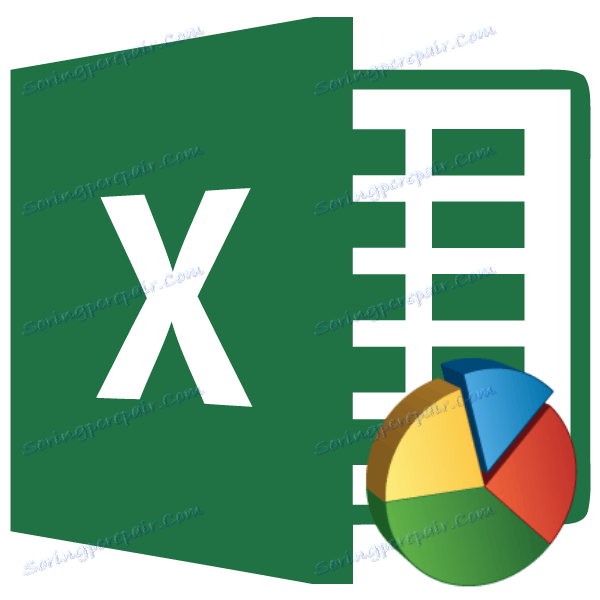Dijagrami u programu Microsoft Excel
Microsoft Excel nudi mogućnost ne samo za rad s numeričkim podacima, već i alatima za izgradnju na temelju ulaznih parametara dijagrama. Istodobno, njihov vizualni prikaz može biti posve drukčiji. Let's figured out kako nacrtati različite vrste dijagrama koristeći Microsoft Excel.
sadržaj
Izrada grafikona na stol
Izgradnja različitih tipova dijagrama je praktički ista. Samo u određenoj fazi morate odabrati odgovarajuću vrstu vizualizacije.
Prije nego što započnete s izradom dijagrama, morate izraditi tablicu s podacima na kojima će se temeljiti. Zatim idite na karticu "Umetni" i odaberite područje ove tablice koja će biti izražena na dijagramu.
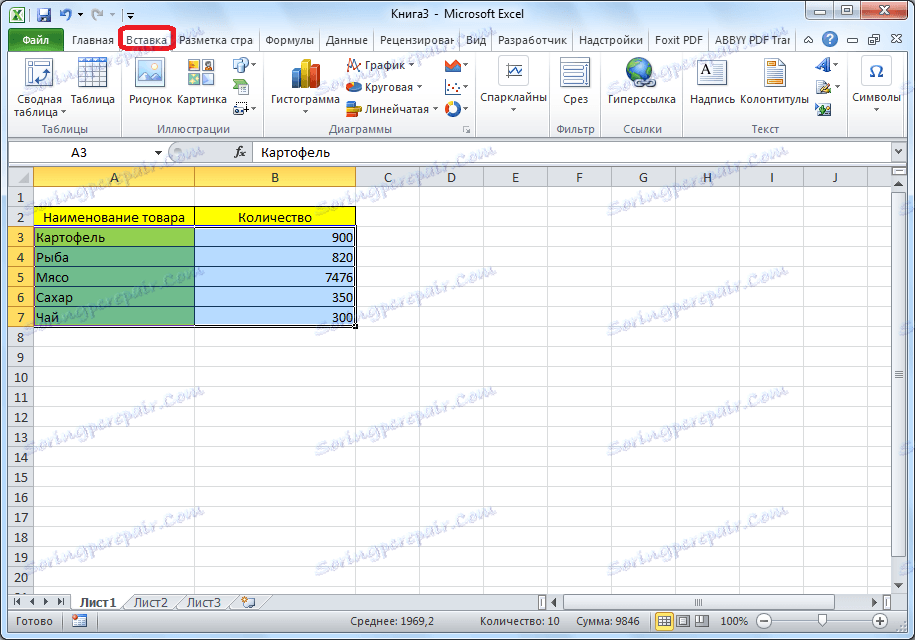
Na vrpci na kartici "Umetni" odaberite jednu od šest vrsta glavnih dijagrama:
- Histogram;
- Raspored;
- pita;
- vladao;
- S područjima;
- Spot.
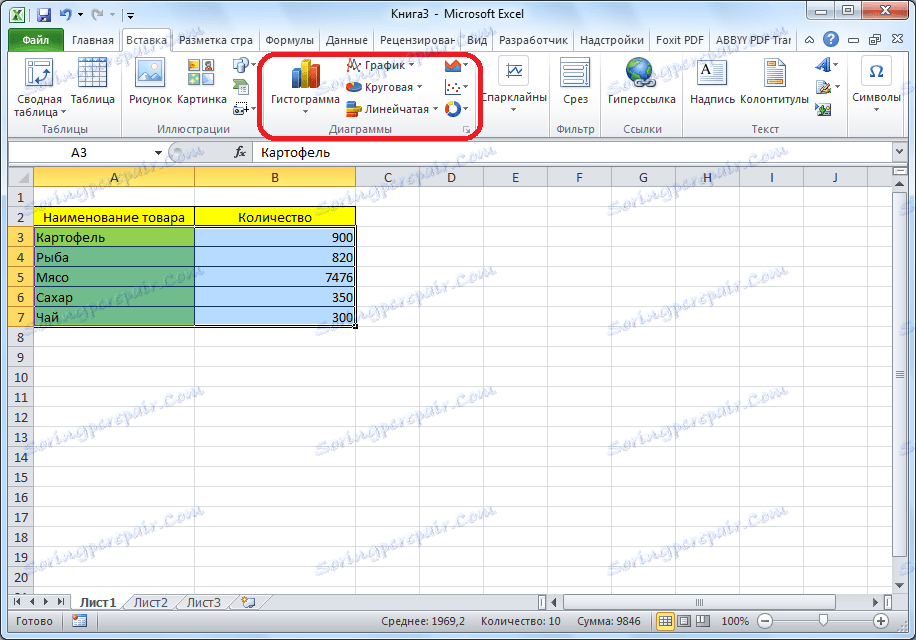
Osim toga, klikom na gumb "Ostalo" možete odabrati manje uobičajene vrste grafikona: zaliha, površina, prsten, balon, latica.
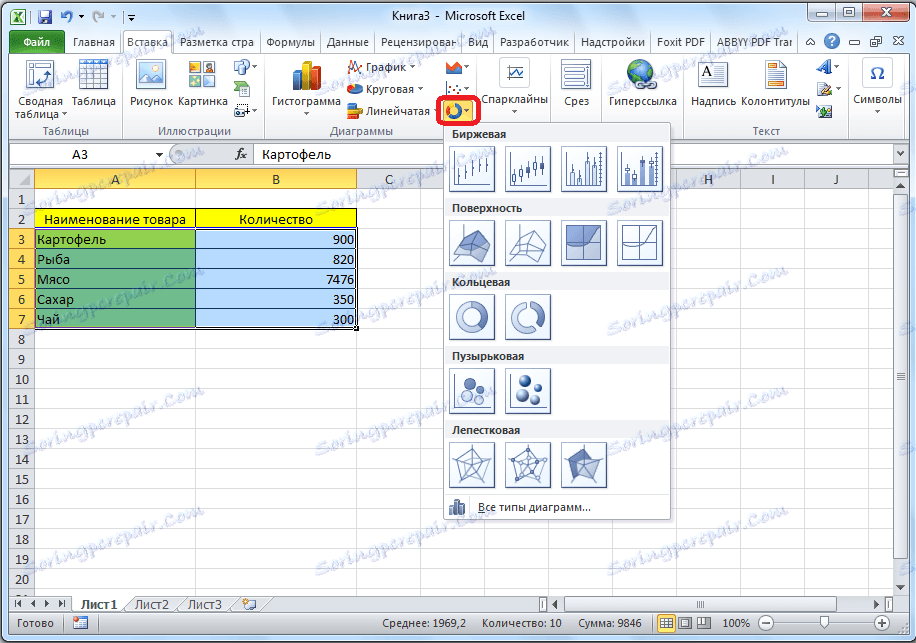
Nakon toga, klikom na bilo koju vrstu grafikona, predlaže se odabrati određenu podvrstu. Na primjer, za histogram ili stupčasti grafikon, takva podvrsta ima sljedeće elemente: konvencionalni histogram, volumetrijski, cilindričan, konusni, piramidalni.

Nakon odabira određene podvrste, dijagram se automatski generira. Na primjer, normalan histogram izgledat će kao onaj prikazan na donjoj slici.
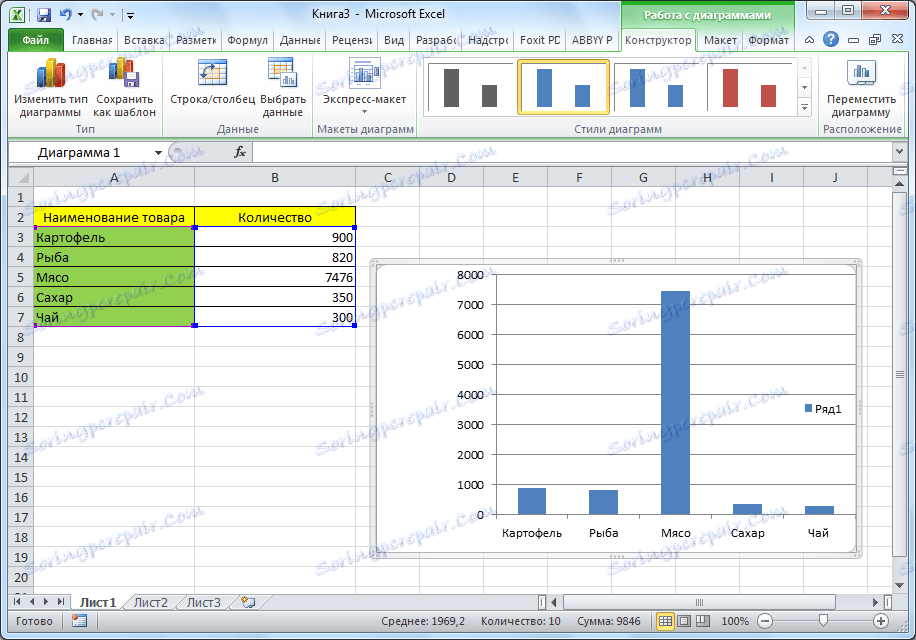
Dijagram u obliku grafikona izgledat će ovako.
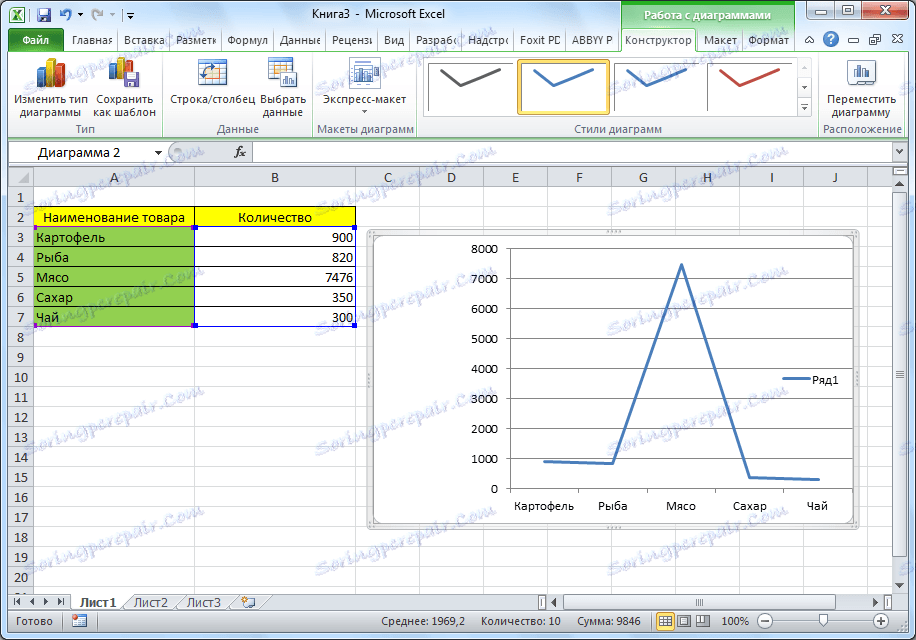
Dijagram s regijama imat će ovaj obrazac.
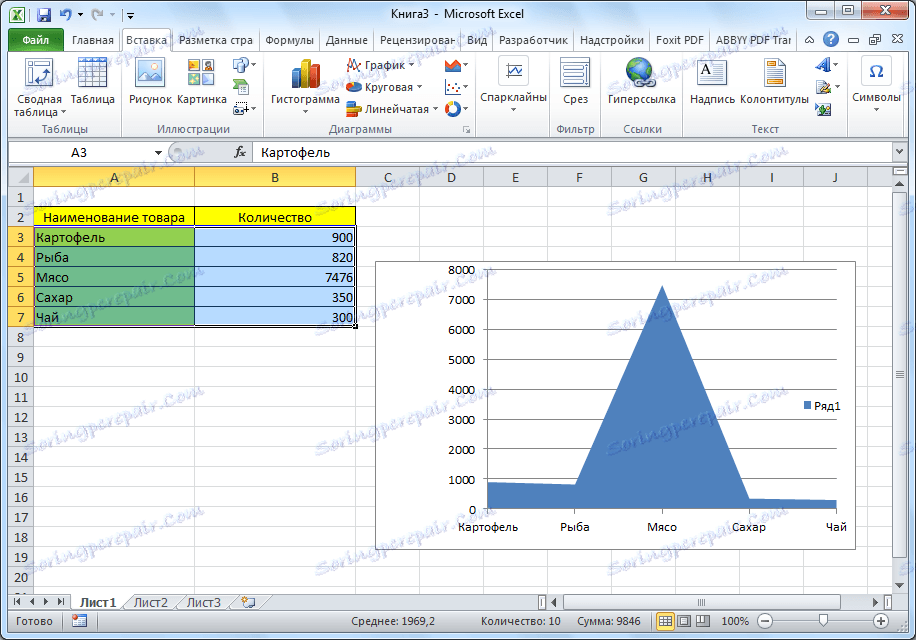
Rad s dijagramima
Nakon stvaranja grafikona, dodatni alati za uređivanje i uređivanje dostupni su u novom karticu "Rad s dijagramima". Možete promijeniti vrstu grafikona, njezin stil i mnoge druge parametre.
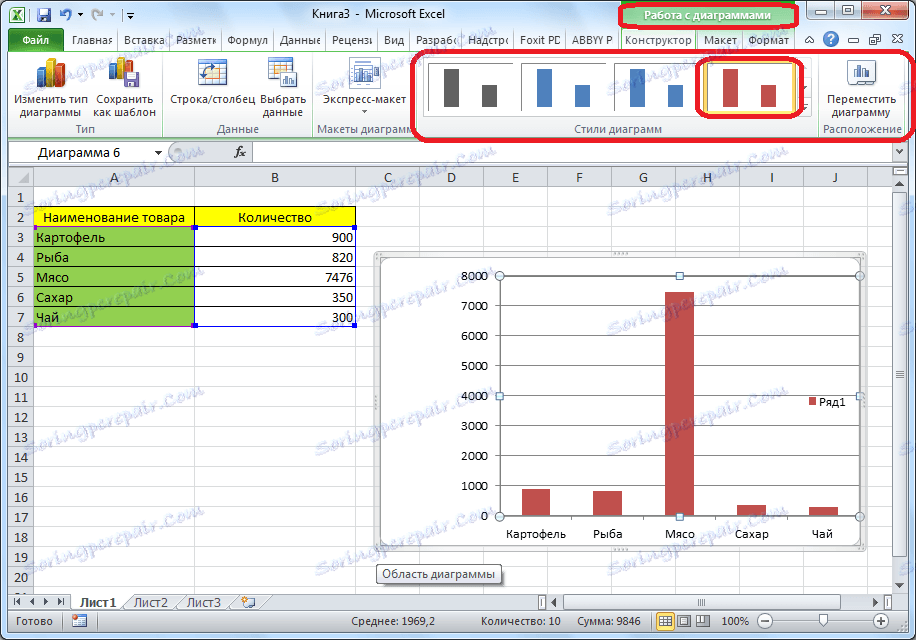
Na kartici "Rad s dijagramima" nalaze se tri dodatne podkartice: "Dizajner", "Izgled" i "Format".
Da biste nazvali dijagram, idite na karticu "Izgled" i odaberite jednu od opcija za postavljanje imena: u sredini ili iznad dijagrama.
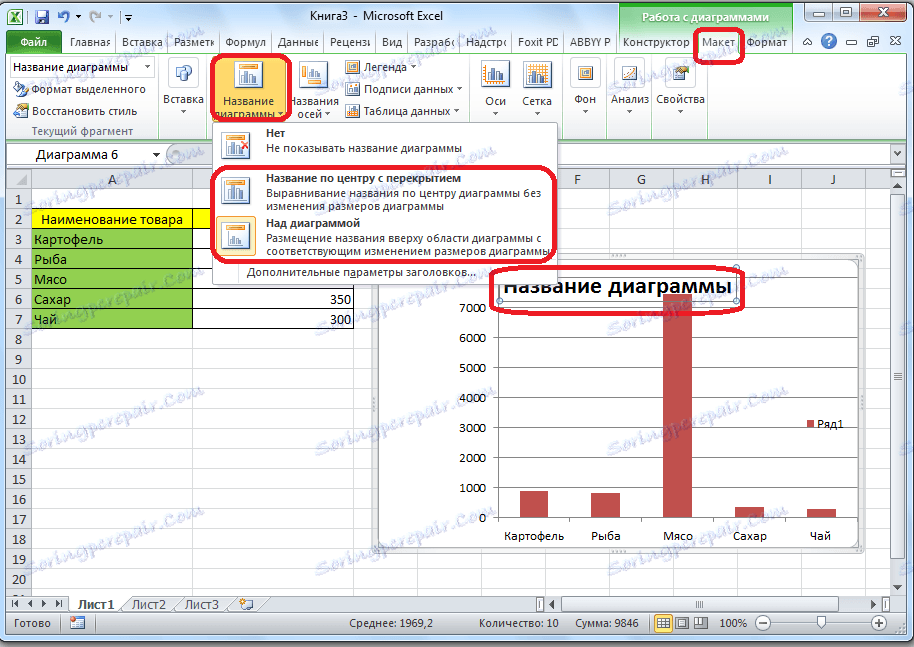
Nakon što se to učini pojavljuje se standardna riječ "Naziv grafikona". Promijenimo ga na bilo koji natpis koji odgovara kontekstu ove tablice.
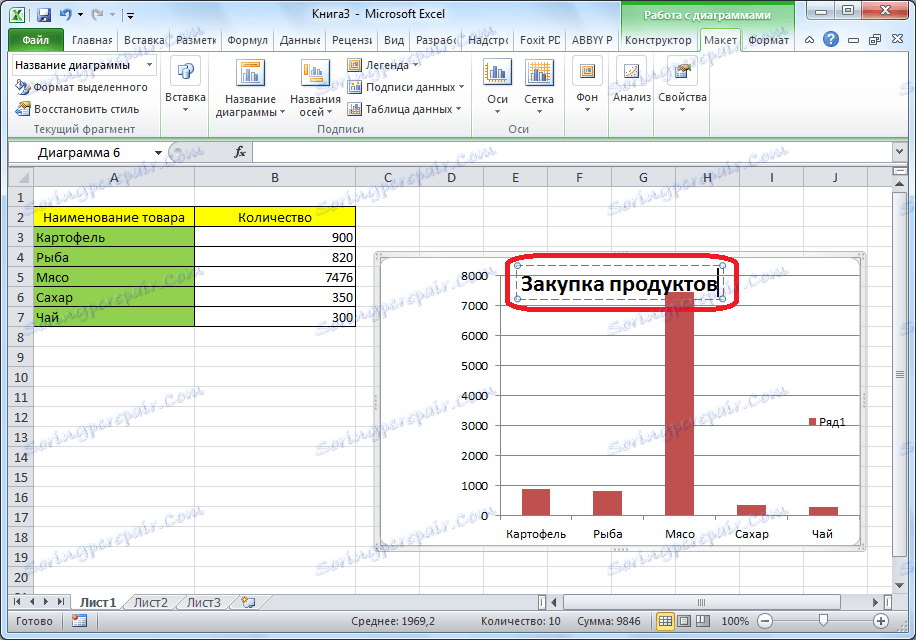
Ime osi dijagrama potpisuje točno isti princip, no za to morate kliknuti gumb "Oznaka osovina".
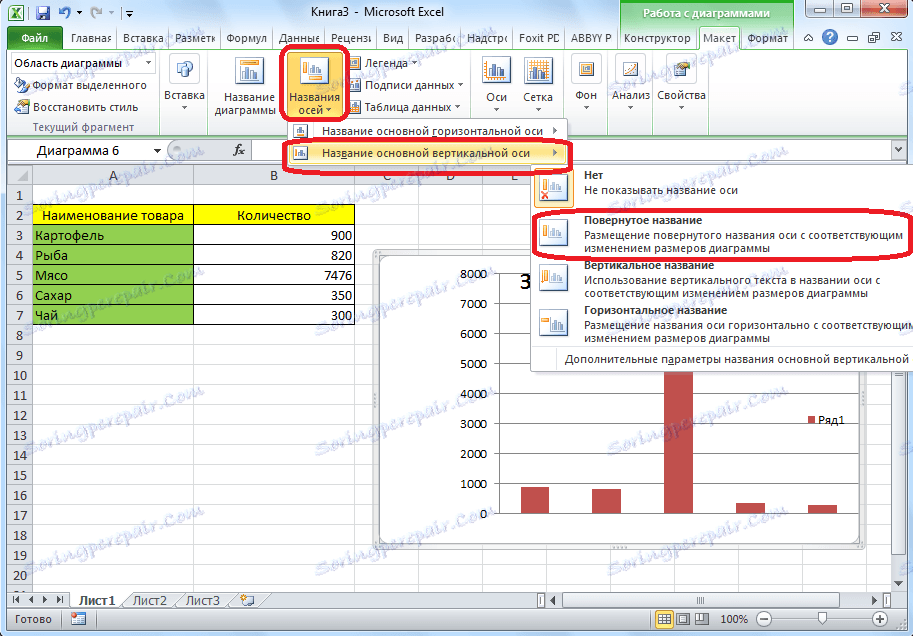
Prikazivanje grafikona kao postotka
Da bi se prikazao postotak različitih pokazatelja, najbolje je napraviti tortni grafikon.
Na isti način kao i prije, gradimo stol, a zatim odaberemo njegov potrebni dio. Zatim idite na karticu "Umetni", odaberite tortni grafikon na vrpci, a zatim na popisu koji se prikaže kliknite bilo koju vrstu tortnog grafikona.
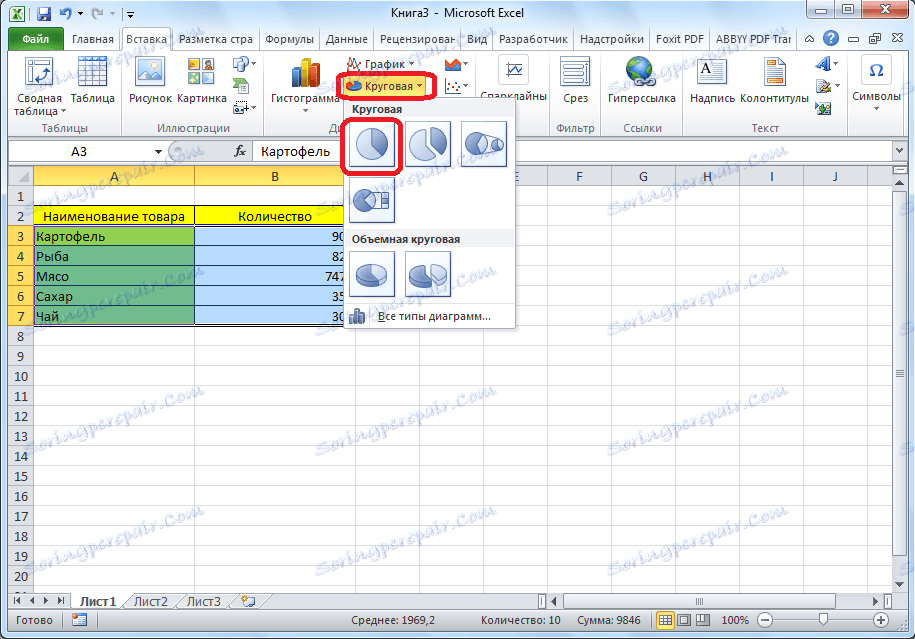
Zatim program automatski vodi do jedne od kartica za rad s dijagramima - "Dizajner". Odaberite između shema dijagrama na vrpci bilo koje oznake posto.
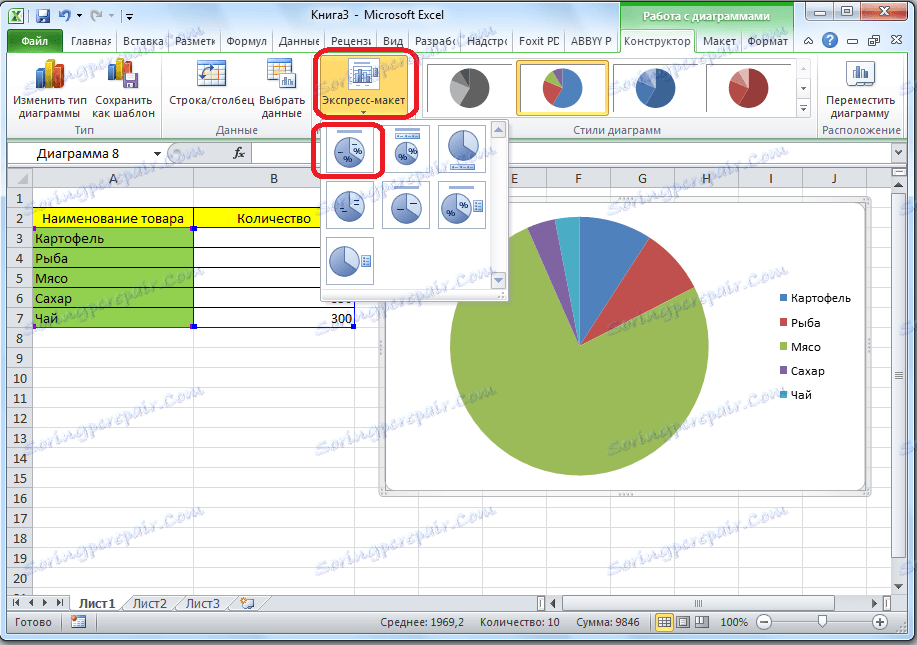
Krajni je grafikon s podacima prikazanima u postocima spreman.

Izgradnja Pareto grafikona
Prema Wilfredo Paretoovoj teoriji, 20% najučinkovitijih akcija donosi 80% ukupnog rezultata. Prema tome, preostalih 80% ukupnog zbroja aktivnosti koje su neučinkovite, daju samo 20% rezultata. Izrada Pareto dijagrama dizajnirana je za izračunavanje najdjelotvornijih postupaka koji daju maksimalni povrat. Učinit ćemo to pomoću programa Microsoft Excel.
Najprikladnije je sastaviti Pareto dijagram u obliku histograma, koji smo gore spomenuli.
Primjer građevine. Tablica prikazuje popis prehrambenih proizvoda. U jednom stupcu je upisana vrijednost nabave ukupnog volumena određene vrste proizvoda u veleprodajnom skladištu, au drugom stupcu dobit od prodaje. Moramo odrediti koja roba daje najveći "povratak" prilikom prodaje.
Prije svega gradimo obični histogram. Idite na karticu "Umetni", odaberite cijeli raspon vrijednosti tablice, kliknite gumb "Histogram" i odaberite željenu vrstu histograma.
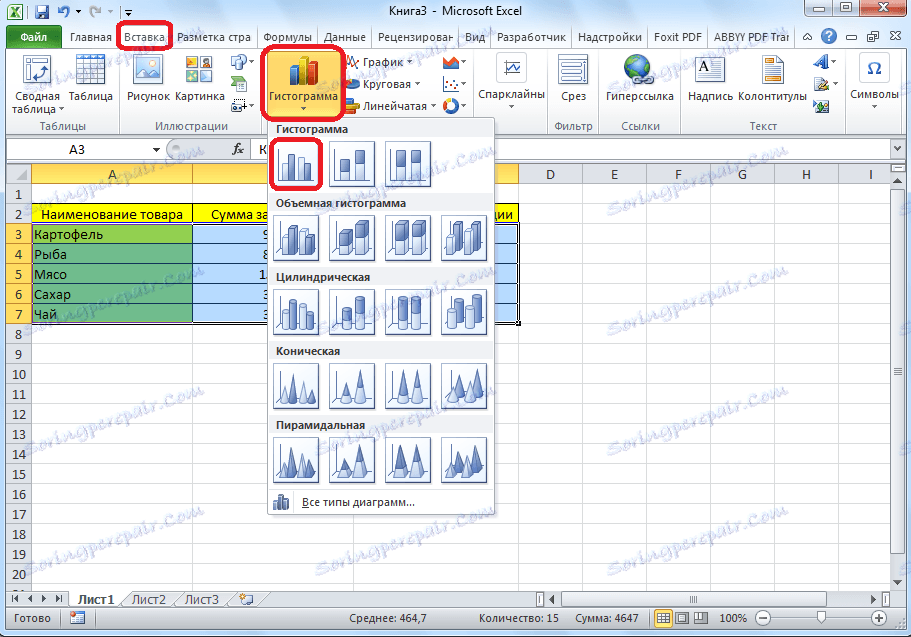
Kao što možemo vidjeti, kao rezultat ovih akcija, formiran je dijagram s dvije vrste stupaca: plavo i crveno.
Sada moramo pretvoriti crvene stupce u grafikon. Da biste to učinili, odaberite te stupce pomoću pokazivača i na kartici "Dizajner" kliknite gumb "Promijeni vrstu grafikona".
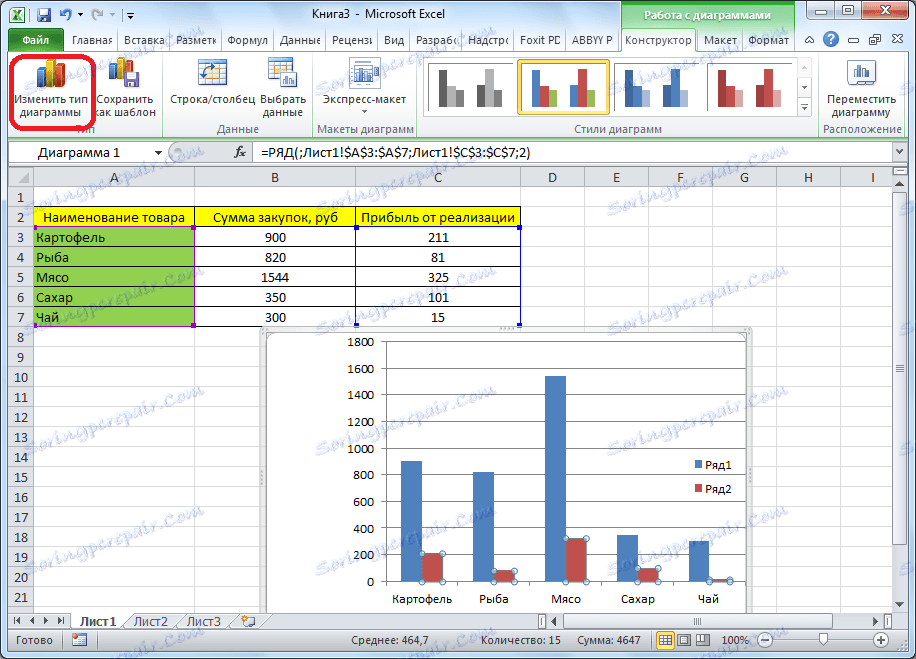
Otvara se prozor za promjenu vrste grafikona. Idite na odjeljak "Graf" i odaberite odgovarajuću vrstu grafikona za naše potrebe.
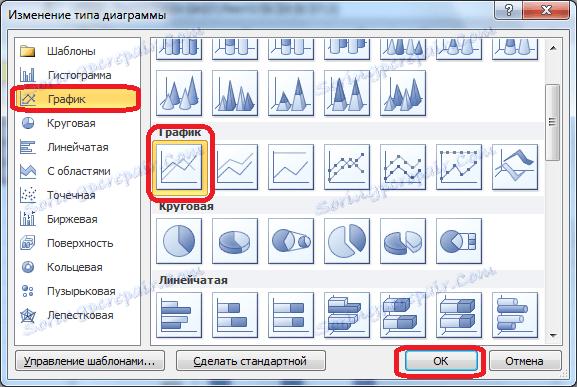
Stoga je izrađen Pareto dijagram. Sada možete urediti njezine elemente (naziv grafikona i sjekire, stilove itd.), Kao i opisan je u primjeru tabličnog grafikona.

Kao što vidite, program Microsoft Excel nudi širok raspon alata za izgradnju i uređivanje različitih vrsta dijagrama. Općenito, rad s tim alatima pojednostavnjeno je što je više moguće programerima, tako da bi korisnici s različitim razinama obuke mogli nositi s njima.